Musik
Musik hinzugefügt werden kann Clips per Drag & Drop audio-Dateien von der Musik-Sammlung um einen Clip auf dem Storyboard. Sie können Musik auch hinzufügen, indem Sie einen Clip auf dem Storyboard (indem Sie darauf klicken) und dann mit der rechten Maustaste auf die audio-Datei hinzugefügt werden und Storyboard hinzufügen. Würden Sie ausgewählten Clip oder den letzten Clip Sie, d. h. gearbeitet die Musik hinzugefügt werden ein durch ein gepunktetes Rechteck um ihn herum.
Neuanordnen von Clips auf dem Storyboard nicht entfernen oder ändern Sie die Musik hinzugefügt werden (im Gegensatz zu Erzählung ).
Mehrere Musikdateien hinzufügen zu einem Clip
Sie können einen Clip oder das gesamte Storyboard maximal 4 Musik-Dateien hinzufügen. Die gleiche Musikdatei kann mehr als einmal hinzugefügt werden. Um mehr als eine Musikdatei hinzuzufügen, wählen Sie Dateien, indem Sie die STRG-Taste gedrückt und klicken Sie auf die Dateien eins nach dem anderen. Jetzt Rechtklicken auf einer von ihnen, und wählen Sie Storyboard hinzufügen oder ziehen Sie die Dateien auf das Storyboard.
Musikoptionen
Die Musikoptionen Dialogfeld wird angezeigt, sobald Sie versuchen, eine audio-Datei aus der Musik-Auflistung hinzufügen.
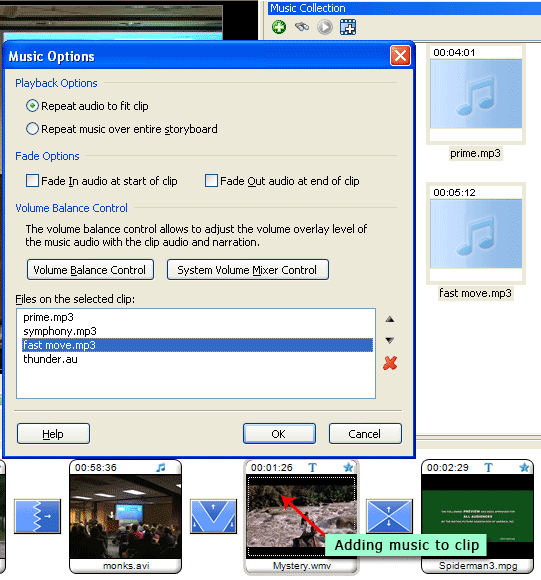 |
|
Abbildung 1: Hinzufügen von Musik zur Clips |
In der obigen Abbildung können Sie sehen, dass vier Clips hinzugefügt werden. In der Wiedergabeoptionen, die erste Option ist standardmäßig aktiviert. Wenn die Dauer der Musik-Datei (oder Dateien, wenn gibt es mehr als eine) mehr als den Clip, die Sie Musik hinzufügen ist, wäre die option Trim Audio Clip passen. Wenn die Dauer der Datei (oder Dateien, wenn gibt es mehr als eine) geringer als die Dauer des ausgewählten Clips ist, wäre die Option Wiederholen Sie die Audio Clip passen (wie oben gezeigt).
Die andere Option Wiedergabe ist Wiederholen Sie die Audio über gesamten Storyboards. Wenn Sie diese Option auswählen, die Musik-Datei oder Dateien auf alle Clips auf dem Storyboard hinzugefügt werden würde. Wenn die Dauer der Dateien (oder eine einzelne Datei) kleiner als die des Storyboards ist, würde sie in der Reihenfolge wiederholt werden, in denen sie angeordnet werden. Sie können Sie die nach-oben und nach-unten-Taste, um die Reihenfolge von Musik-Dateien zu ändern. Schaltfläche rot Stornierung kann verwendet werden, um eine ausgewählte Musik-Datei zu entfernen. Wenn Sie die Musik mithilfe dieser Wiedergabeoption aus einem der die Clips hinzugefügt entfernen, wird es von allen Clips entfernt bekommen. Andere verbleibenden Dateien würde ignoriert werden, wenn die Dauer der vorherigen Datei oder Dateien mehr als das Storyboard ist.
Angenommen, Ihr Storyboard dauert 5 Minuten und Sie haben 3 Musikdateien hinzugefügt: Datei (2 Minuten) und Datei B (1 Minute) Datei C (3 Minuten). Wenn Sie die Option "Wiederholen Audio über gesamten Storyboards" auswählen, die ersten beiden Dateien wiedergegeben werden werden und die letzte Datei für 2 Minuten gespielt werden würde. Die restliche eine Minute der letzten Datei würde nicht wiedergegeben werden, wie die Dauer des Storyboards überschreitet. Wenn Ihr Storyboard 3 Minuten ist und Sie eine einzige Musikdatei 2 Minuten Dauer haben, die Datei würde einmal gespielt werden und dann die erste Hälfte wieder gespielt, um die verbleibende 1 Minute zu füllen.
Die Lautstärke-Balance-Regler Schaltfläche können Sie die Lautstärke der Clip Audio, Musik und Erzählung für das gesamte Storyboard ändern. Die Schaltfläche System Volume Mixer-Steuerelement ist für das Betriebssystemvolume ändern. |